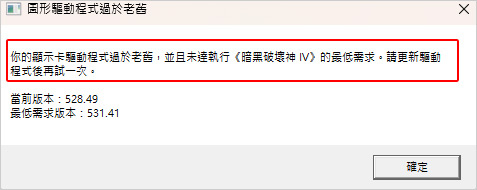
(2023)客戶來信詢問:
我的電腦目前用的不錯,但最近下載暗黑破壞神4,他跳了顯示卡驅動程式過於老舊,需要更新,這個要怎麼處理?
歐飛回覆:
我剛查了一下,您的顯卡是華碩 TUF-RTX3070-O8G-V2-GAMING,系統是Win11,也就是說您要到nVidia官網下載RTX3070的最新驅動程式,Win11版本。
請參考以下說明,在更新驅動程式前請先確認二件事:
一、作業系統版本
二、顯示卡晶片版本
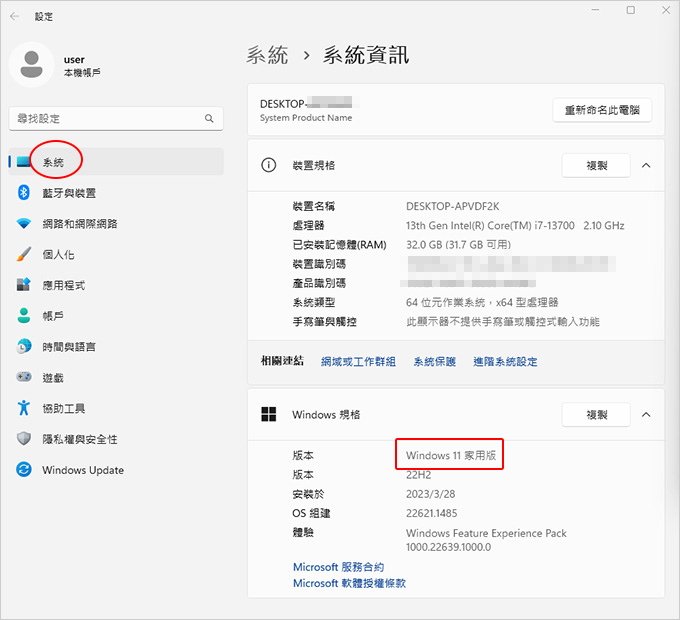
一、系統的版本:本機(右鍵)→內容
2010年以後的電腦應該都是64位元系統
2017年以後的電腦應該都是Win10作業系統
2021年10月Win11作業系統上市

二、開始(右鍵)→工作管理員→效能→顯卡
這樣就能看到顯卡晶片等級
好,一開始請先確認一下電腦的系統版本及顯卡晶片,接下來就可以到顯示卡的官網下載驅動程式安裝了。
接下來以RTX3070為例。

Step01:官網:https://www.nvidia.com/zh-tw/drivers/ →驅動程式
這依實際情況依序選擇→尋找

Step02:驅動程式有兩種,二選一
NVIDIA Studio 驅動程式 (SD):針對創意應用程式最佳化(3D繪圖選這個)
例如: Autodesk Maya 2019、3ds Max 2020、Arnold 5.3.1.0、Blackmagic Design DaVinci Resolve 16 及 Daz 3D Daz Studio。
Geforce Game Ready 驅動程式(GRD):針對遊戲最佳化(一般是選這個)

Step03:下載

Step04:下載完成後解壓縮→安裝

Step05:選擇下面的「NVIDIA 圖形驅動程式」
驅動程式安裝前會先檢測,有時候在這邊的出現錯誤沒辦法安裝,請重新開機,再重新安裝驅動程式一次即可。
補充:如果你選預設的「NVIDIA 圖形驅動程式和NVIDIA應用程式」也行,只是會多裝一些有的沒有的程式,大部份的人根本用不到。
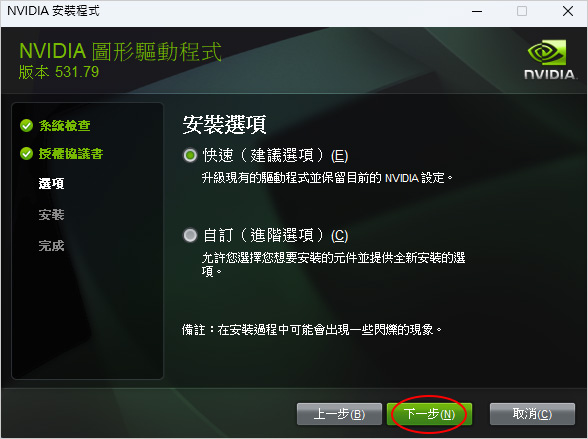
Step06:安裝選項→快速
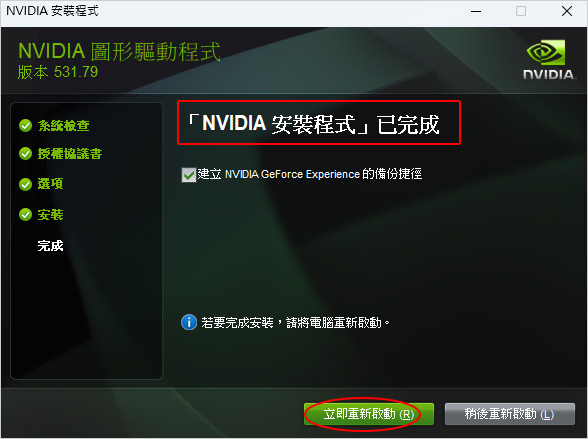
Step07:安裝完成→立即重新啟動
安裝驅動程式的過程,基本上就是一步一步往下走,最後請再重開機即可。
好,這樣就算安裝完成了。
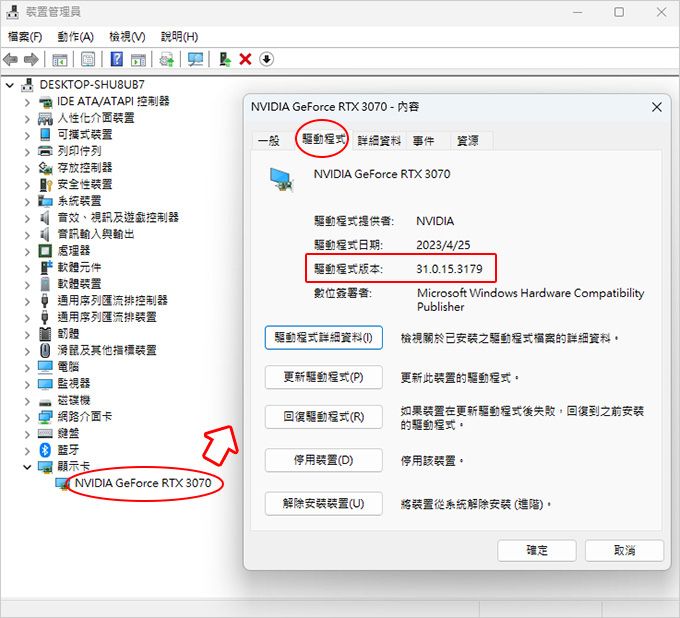
▲安裝完成後可以到裝置管理員→顯示卡→查到驅動程式的版本
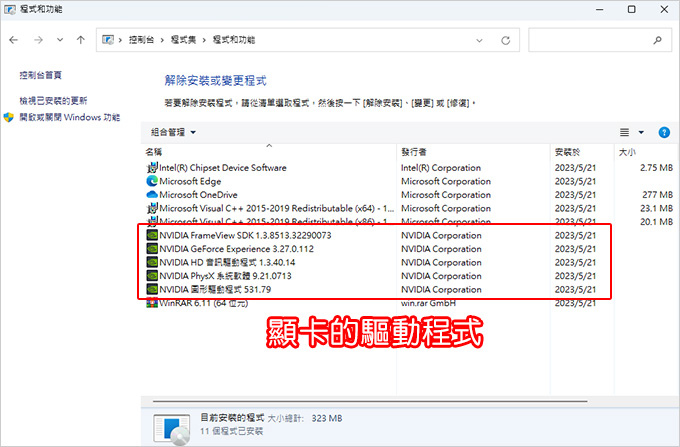
問:安裝前有需要先移除舊版的顯示卡驅動程式嗎?
答:最保險的作法就是先到控制台移除舊版的顯示卡驅動程式,一個一個純手工移除,移除後還要再重開機一次。
但如果是同一張顯示卡,以nVidia官網的驅動程式來說,在安裝前其實是會先自動移除舊版再安裝新版。
總結一下:電腦如果沒什麼問題,顯示卡驅動程式其實可以不用更新。
本例的情況是因為某個遊戲不能執行,那麼才有需要更新看看。
對了,每一個遊戲都有「最低規格」如果您的顯示卡低於遊戲的最低規格,您再怎麼更新驅動程式都是沒用的。
相關文章:【經驗談】「NVIDIA安裝程式」無法繼續,為什麼?
補充:如果是win7
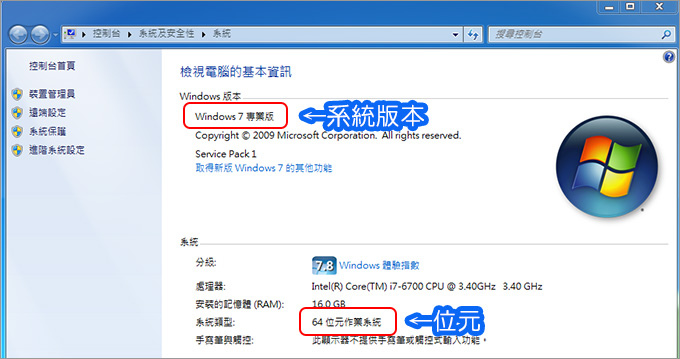
一、系統的版本:電腦(右鍵)→內容 (本例是win7 64位元)
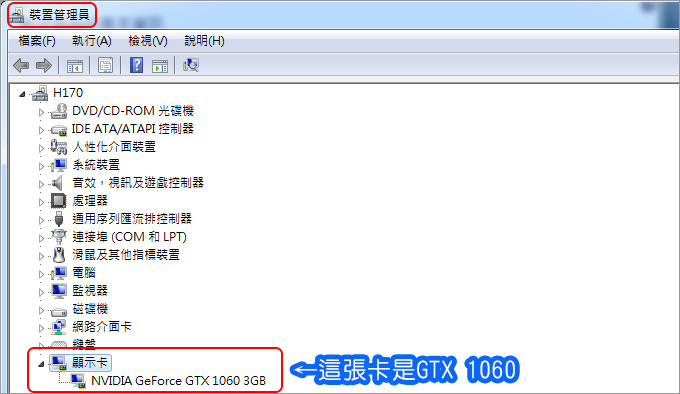
二、顯示卡晶片:電腦(右鍵)→內容→裝置管理員 (點開顯示卡)
相關文章:【顯卡驅動程式】NVIDIA安裝程式失敗,HD音訊驅動程式無法安裝,但顯卡使用正常,怎麼辦?
_______________________________




 留言列表
留言列表